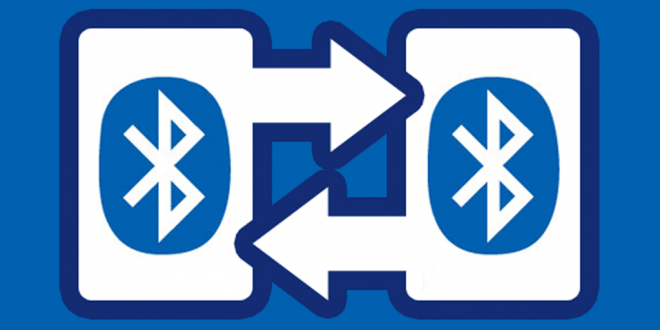پنج کاربرد مهم بلوتوث

مطمئنا لپ تاپ، گوشی هوشمند و تبلت تان دارای بلوتوث هستند. بلوتوث یک روش برای ارتباط دستگاه ها بصورت بی سیم است. کارهای زیادی می توان به وسیله بلوتوث انجام داد. برای اینکه دو دستگاه بلوتوثی بتوانند با هم کار کنند باید انها را باهم جفت کنید. برای مثال می توانید موس بلوتوثی را با لپ تاپ خودتان،هدست بلوتوثی را با گوی تان، یا گوشی هوشمندتان را با لب تاپ تان هماهنگ کنید.
انتقال اطلاعات بین موبایل و کامپیوتر بصورت بی سیم
شما می توانید گوشی هوشمند یا تبلت و یک لپ تاپ یا کامپیوتر رومیزی دارای بلوتوث را با یکدیگر جفت کنید و از بلوتوث برای ارسال و دریافت فایل ها استفاده کنید. اگر کابل USB تان را ندارید یا فقط تمایل به انتقال فایل ها بصورت بی سیم دارید، این مساله می تواند برای شما مفید باشد. شاید روش مناسبی برای انتقال حجم بزرگی از فایل های موسیقی نباشد اما می تواند برای ارسال و دریافت چند عکس مناسب باشد.
باید هم دستگاه موبایل و لپ تاپ تان را طوری تنظیم کنید که بتوانند همدیگر را پیدا کنند در اینصورت دستگاه ها از طریق بلوتوث می توانند با همدیگر ارتباط برقرار کنند. بعد از برقراری اتصال می توانید از طریق Bluetooth File Transfer یا انتخاب گزینه های Send a File و Receive a File از آیکن بلوتوث در سیستم تان اقدام به ارسال و دریافت فایل ها بصورت بی سیم کنید.
دراینجا ما سیستم عامل ویندوز را درنظر گرفته ایم اما دیگر سیستم عامل ها مانند Mac OS X و لینوکس نیز از بلوتوث پشتیبانی می کنند.
انتقال فایل ها بین کامپیوترها بصورت بی سیم
دو کامپیوتری که دارای بلوتوث هستند نیز می توانند باهم جفت شوند و به شما امکان ارسال و دریافت اطلاعات را بصورت بی سیم می دهند. اگر کامپیوترتان در یک مکان هستند و نمی خواهید از کابل استفاده کنید براحتی می توانید فایل ها را بین شان انتقال دهید حتی اگر در دو شبکه جدا قرار داشته باشند.
به اشتراک گذاری شبکه اینترنت
Tethering عمل به اشتراک گذاری اتصال شبکه یک دستگاه با دستگاه دیگر است که از طریق آن می توانید به اینترنت وصل شوید. Tethering معمولا برای دسترسی به اینترنت روی یک لپ تاپ بوسیله یک گوشی هوشمند … استفاده می شود. مردم معمولا از Wi-Fi برای به اشتراک گذاری اتصال گوشی هوشمندشان استفاده می کنند اما شما می توانید این کار را از طرق بلوتوث انجام دهید.
اتصال لوازم جانبی بصورت بی سیم
بلوتوث رایج ترین وسیله برای اتصال بی سیم لوازم جانبی به گوشی هوشمند، تبلت یا لپ تاپ است. برای این منظور نیازمند لوازم جانبی که دارای بلوتوث اند، هستیم. انواع مختلفی از لوازم جانبی دارای بلوتوث وجود دارند:
هدست : این ابزار با گوشی همرا تان جفت شده و می توانید بوسیله ان تماس های تلفنی را بصورت بی سیم داشته باشید.
ابزارهای شنیداری دیگر : هدست تنها ابزار شنیداری موجود نیست. شما می توانید از هدفون های بلوتوثی برای اتصال به کامپیوتر، بلندگو و… استفاده کنید و موزیک مورد علاقه خود را به صورت استریو گوش دهید.
میکروفن : میکروفن یکی دیگر از ابزارهای بلوتوثی است. این نوع از میکروفن ها با بیشتر لپ تاپ های مدرن به خوبی کار می کنند. بسیاری از میکروفن های بی سیم برای لپ تاپ ها از دانگل های USB علاوه بر بلوتوث استفاده می کنند اما میکروفن های بلوتوثی برای تبلت ها و دستگاه های مشابه ایده آلند.
صفحه کلید ها: صفحه کلیدها نیز می توانند از طریق بلوتوث متصل شوند که برای تبلت ها مفید است. گرچه می توانید از کابل USB OTG برای اتصال موس و صفحه کلید به تبلت استفاده کنید اما با استفاده از بلوتوث می توانید در یک زمان چند چیز را به تبلت متصل کنید.
گیم پدها: گیم پدها ابزارهای بلوتوثی دیگرند که می توانید بوسیله آنها کنترل کننده های بی سیم را به تبلت یا گوشی هوشمندتان با استفاده از بلوتوث متصل کنید. Nintendo’s Wiimote و Sony’s PlayStation 3 controllers بوسیله بلوتوث با کنسول خود ارتباط برقرار می کنند. بنابراین می توانید از ترفندهایی برای جفت کردن آنها با کامپیوترتان یا ابزارهای دیگر استفاده کنید.
پرینترها: پرینترهای دارای قابلیت بلوتوث نیز وجود دارند که به شما قابلیت متصل شدن و پرینت گرفتن اسناد را حول یک اتصال بلوتوثی می دهند.
اضافه کردن قابلیت بلوتوث به کامپیوتر رومیزی اتان
اگر کامپیوتری دارید که دارای امکانات اتصال بلوتوث نیست می توانید براحتی قابلیت بلوتوث را به آن اضافه کنید. بیشتر لپ تاپ ها دارای بلوتوث هستند اما کامپیوترهای رومیزی این امکان را ندارند.می توانید دانگل های بلوتوث ارزان به قیمت ۵ هزار تومان را تهیه کرده و آن را به پورت USB کامپیوترتان وصل کنید که در اینصورت امکان اتصال بوسیله بلوتوث را خواهید داشت.
توصیه می شود که بلوتوث خود را زمانی که نمی خواهید از آن استفاده کنید فعال نکنید چرا که روشن بودن طولانی آن بخصوص در گوشی های هوشمند باعث تخلیه باتری می شود.